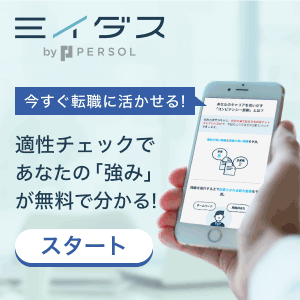【Excel】Excelショートカットキー定番5選【時短】
普段の業務で表計算やデータ管理をするためにExcelを利用するという方が多いでしょう。
このルーチンワークをスムーズに終わらせたいと誰もが思うところ。
しかし、マウスをカチカチしているだけではなかなか時短に繋がりません。
そこでショートカットキーの登場です。
Excelには200種類以上のショートカットキーが設定されています。
全て覚えるとなるとなかなか大変ですが、よく使うショートカットキーだけでも覚えておけば今よりも作業がスムーズになります。
今回はよく使われる定番のショートカットキー5選をご紹介していきます。
ショートカットキーを使うメリット
まずはショートカットキーを使うメリットについて説明していきます。
ショートカットキーはマウスではなくキーボードで操作を行います。
これを使いこなせばこんなメリットがあります。
作業時間を短縮できる
ここではコピー&ペーストを例にあげます。
これをマウス操作で行うには合計で4回クリックする必要があります。
コピーしたいセルを右クリック(1回)
コピーをクリック(2回)
貼り付けたいセルを右クリック(3回)
貼り付けをクリック(4回)
これをショートカットキーで行うとクリックする回数が2回に減ります。
コピーしたいセルをクリックして[Ctrl+C](1回)
貼り付けたいセルをクリックして[Ctrl+V](2回)
このようにクリックの回数が減ることで数秒の差が生まれます。
たかが数秒ですが、これが積み重なると莫大な差が生まれてきます。
これを普段から使えるようになれば、長い目で見るとかなりの作業時間短縮に繋がるのです。
簡単に使える
マクロや関数を使うとなると、勉強する時間が必要になります。
それに比べショートカットキーは誰でも簡単にすぐ使うことができます。
プログラムの知識とかは必要ありません。
↓ マクロも気になる!という方はこの記事へ ↓
定番ショートカットキー5選
ここでは、普段よく使うであろう定番のショートカットキーをご紹介します。
この5つだけでも作業時間の短縮に役立ちます。
上書き保存[Ctrl+S]

Sは[Save]の略です。うっかり保存せずに閉じてしまった…なんてことにならないよう、
ショートカットキーでこまめに保存しておきたいですね。
マウス操作でいうこの部分です。
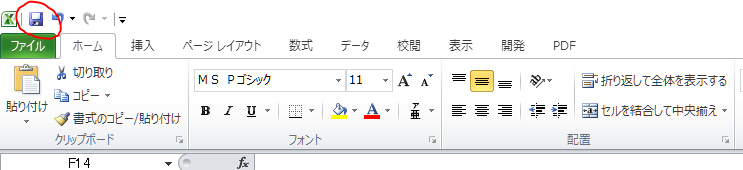
直前の作業を1つ元に戻す[Ctrl+Z]

これはかなり使用頻度が高いですよね。
それもあってかCtrlキーに一番近いZキーが使われています。
わざわざこの部分
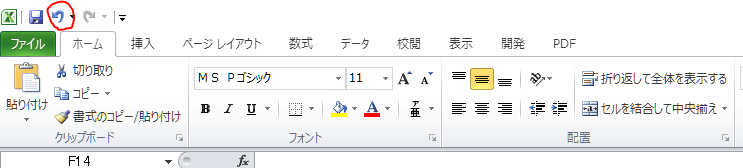
をクリックしなくていいので、ラクになりますね。
選択したセルをコピー[Ctrl+C]

Cは[Copy]の略です。
セルを選択してコピーを押して…意外とめんどくさいですよね。
ショートカットキーを使えば一発です。
画面でいうこの部分です。
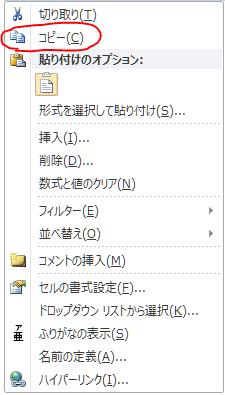
コピーしたセルの内容を任意のセルに貼り付け[Ctrl+V]

セルの内容を保持したまま他のセルに貼り付けできます。
複数のセルに貼り付けたい時にショートカットキーを使うと便利です。
画面でいうこの部分です。
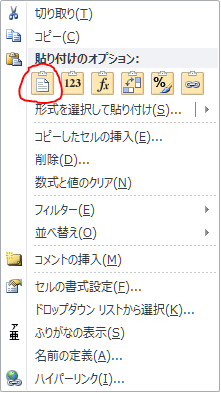
選択したセルを切り取り[Ctrl+X]

セルの内容を完全に切り取ります。
セルの内容を他のセルに移動させたい時に使いますね。
画面でいうこの部分です。
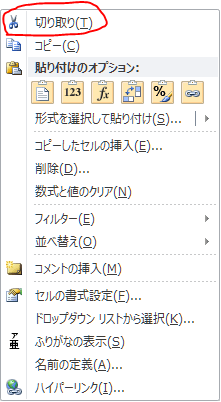
おわりに
ショートカットキーをマスターするのはなかなか大変ですが、今回ご紹介したような使用頻度の高いものから少しずつ覚えていきましょう。
使っているうちに指が自然に覚えていきます。
短縮できた時間で、新たにショートカットキーを覚えていくのもいいですね。
ぜひ使いこなしてみてください。